В какой-то момент каждый BigCommerce владелец магазина спрашивает, стоит ли переходить с Bigcommerce в Shopify.
BigCommerce является прекрасной платформой для некоторых предприятий, но другие бренды могут найти простоту, App Store и общий процесс проектирования от Shopify проще в управлении.
В этом пошаговом руководстве мы объясним, почему вы можете подумать о миграции с Bigcommerce в Shopify. После этого мы рассмотрим шаги, необходимые для завершения этой миграции.
Когда все будет сказано и сделано, мы рассмотрим наиболее часто задаваемые вопросы. Подробный характер этого руководства делает его лучшим учебным пособием по выполнению миграции с Bigcommerce в Shopify.
Он не только учитывает необходимые шаги, но и помогает понять ограничения, с которыми вы столкнетесь, чтобы не застать вас врасплох.
С учетом сказанного продолжайте читать, чтобы узнать все, что вам нужно знать о том, как перейти с BigCommerce в Shopify.
- Полное решение от $29/месяц
- Ограниченное по времени предложение: первые 3 месяца за 1 доллар США в месяц.
- SEO Friendly
- Не в сети
- App Store
- Круглосуточная поддержка
- Красивые шаблоны
- Попробуйте!
- От 29.95 $ в месяц
- Встроенный блог
- SEO Friendly
- Магазин приложений
Зачем мигрировать из BigCommerce в Shopify?
Когда дело доходит до ценообразования, BigCommerce и Shopify относительно похожи, с Shopify в итоге чуть дешевле по всем направлениям. Но в этом нет ничего необычайно дорогого. Bigcommerce что заставило бы вас перейти к Shopify Платформа. Однако у вас могут возникнуть сомнения по поводу того, что Bigcommerce заставляет вас обновляться, как только ваш бизнес начинает делать определенное количество продаж.
Взгляните ниже на все возможные причины перехода от Bigcommerce в Shopify:
- Принудительные обновления: Как кратко упоминалось ранее, Bigcommerce имеет странную структуру ценообразования, при которой вы должны перейти на более высокий план после достижения определенной отметки продаж. Например, стандартный план (29 долларов в год) поддерживает только продажи до 50 тысяч долларов в год. Как только вы достигнете этого порога, вы должны перейти на план Plus за 79 долларов в месяц. Shopify, с другой стороны, не имеет таких ограничений; вы можете придерживаться любого плана столько, сколько захотите.
- Дизайн шаблонов: Несмотря на то, что Bigcommerce имеет красивый дизайн, вы можете обнаружить, что Shopify предлагает шаблоны, более подходящие для вашего бизнеса. И вам может понравиться процесс проектирования больше.
- Простота использования: Bigcommerce предлагает чистую и интуитивно понятную панель инструментов, но Bigcommerce Пользователи знают, как сложно проектировать отдельные страницы. Часто приходится прибегать к кодированию или возиться со сложными настройками, а не перетаскивать визуальные элементы дизайна. Shopify, с другой стороны, упрощает разработку большинства страниц. Короче говоря, есть кривая обучения, связанная с началом работы с разработкой и продажей на Bigcommerce.
- Больше приложений: The Shopify В App Store более 8000 приложений, каждое из которых предназначено для интернет-магазинов. Bigcommerce фокусируется на встраивании инструментов в свою систему (вместо использования приложений), но приложения часто работают лучше. Bigcommerce продается более 1000 plugins из его магазина, но это даже близко не то, что доступно через Shopify.
- Улучшенная поддержка клиентов: Независимо от вашего выбора оба Bigcommerce и Shopify предложить группы поддержки 24/7, а также видеоуроки, поддержку по электронной почте, форумы и справочные центры. Итак, почему Shopify иметь лучшую поддержку? База знаний от Shopify трудно победить. У них гораздо больше статей, руководств и подробных руководств, дополненных визуальными эффектами и видео.
Теперь, когда вы понимаете причины миграции с Bigcommerce в Shopify, давайте посмотрим, как завершить этот процесс.
Как перейти с BigCommerce в Shopify Использование приложения Matrixify
Хотя вы можете запустить процесс переноса корзины покупок вручную (описано далее в этой статье), мы рекомендуем автоматизировать большую часть переноса с помощью приложения. Это проще, быстрее и позволяет импортировать несколько типов файлов данных в Shopify без каких-либо проблем.
Для начала вам следует:
- Подпишитесь на новый Shopify магазине (вы можете получить Shopify учетная запись и бесплатная пробная версия на Shopify.com)
- Установите приложение миграции (на Shopify)
Предостережение: приложения для миграции не берут на себя всю работу. Они определенно ускоряют процесс, но требуют от вас завершения большей части нового дизайна веб-сайта, поскольку технически вы не можете перенести дизайн веб-сайта с одной платформы электронной коммерции на другую.
Однако приложения значительно помогают с передачей данных.
Приложение интеграции миграции может перемещаться:
- Заказы
- Продукция
- Данные клиентов
- Данные блога
- Метаописания и сведения о продукте
- Гораздо больше
Что касается общего дизайна вашей витрины, мы рекомендуем найти Shopify тема, которая приближается к тому, что у вас есть в BigCommerce. Вы не будете делать точную копию, но цель состоит в том, чтобы улучшить свой старый сайт и сохранить те же элементы фирменного стиля (цвета, логотипы и шрифты).
Поэтому мы предлагаем использовать миграцию для перемещения всех важных данных в Shopify, но и освежить внешний вид вашего бренда!
Если вы хотите продолжить работу со службой миграции с помощью приложения, вот те, которые мы предлагаем:
Мы рекомендуем вам оценить функциональность каждого приложения, чтобы выяснить, какое из них лучше всего подходит для миграции вашего целевого магазина. Некоторые предлагают больше возможностей для переноса данных, чем другие. Однако мы считаем, что каждое из вышеперечисленных приложений подходит для полной миграции данных из Bigcommerce в Shopify.
В этом руководстве по миграции мы будем использовать приложение Matrixify.
Шаг 1. Установите приложение миграции
Начните процесс миграции, установив приложение Matrixify. Для этого перейдите на Добавить приложения в Shopify Админ. Найдите и нажмите кнопку Shopify App Store ссылку и выполните поиск Matrixify. Как только вы попадете на страницу приложения Matrixify, нажмите на кнопку Добавить приложение чтобы продолжить.
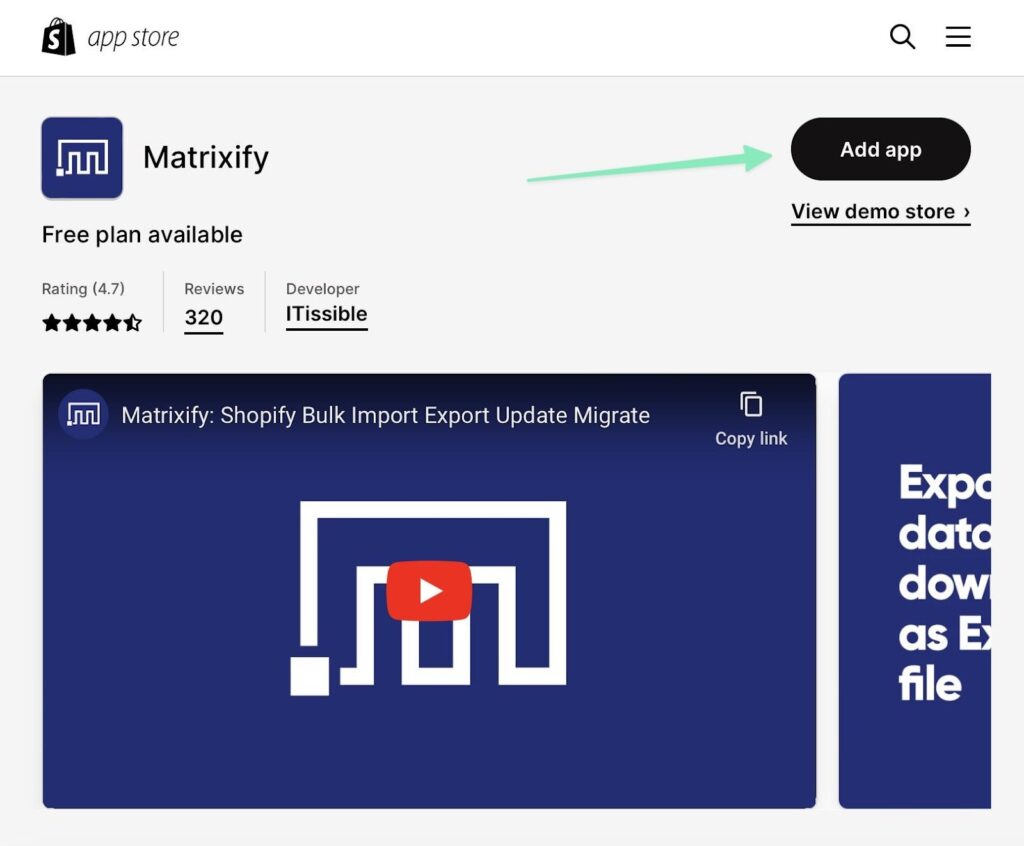
Обязательно нажмите кнопку Установить приложение кнопку для завершения установки. Это приведет вас к главной странице Matrixify. Вы также увидите новую вкладку под Мини аппы in Shopify которые называются Матрицифицировать. Используйте это для доступа к приложению миграции в любое время с функциями для настройки заданий миграции, параметров и многого другого.
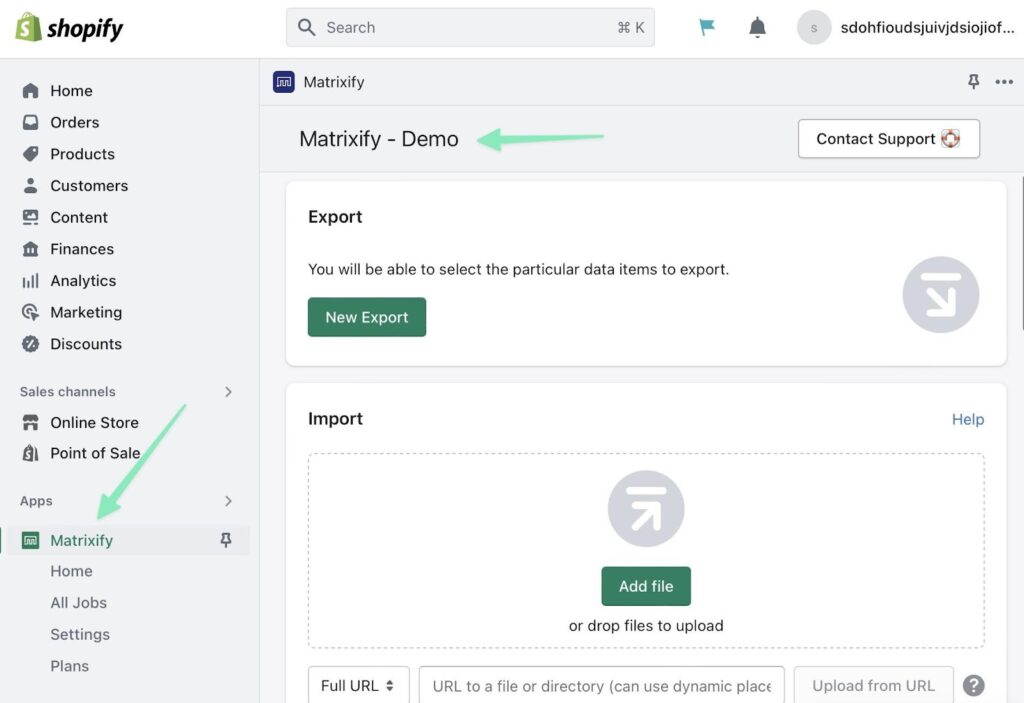
Шаг 2. Экспортируйте данные, которые вы хотите переместить Bigcommerce
Bigcommerce позволяет экспортировать различные наборы данных, в том числе:
- Данные продукта
- Данные заказа
- Данные клиентов
Вы можете экспортировать все эти списки по отдельности, а также из BigCommerce панель приборов.
Однако вам придется экспортировать каждый из них по отдельности.
Например, чтобы экспортировать список продуктов из Bigcommerce магазин, перейти к Продукты > Экспорт.

Bigcommerce предлагает шаблоны экспорта для более детального контроля над экспортом.
Чтобы продолжить, выберите шаблон, который вы хотите использовать, затем выберите экспорт в виде файла CSV или XML. Мы рекомендуем CSV, так как это то, что Shopify поддерживает. Наконец, нажмите на Продолжить .
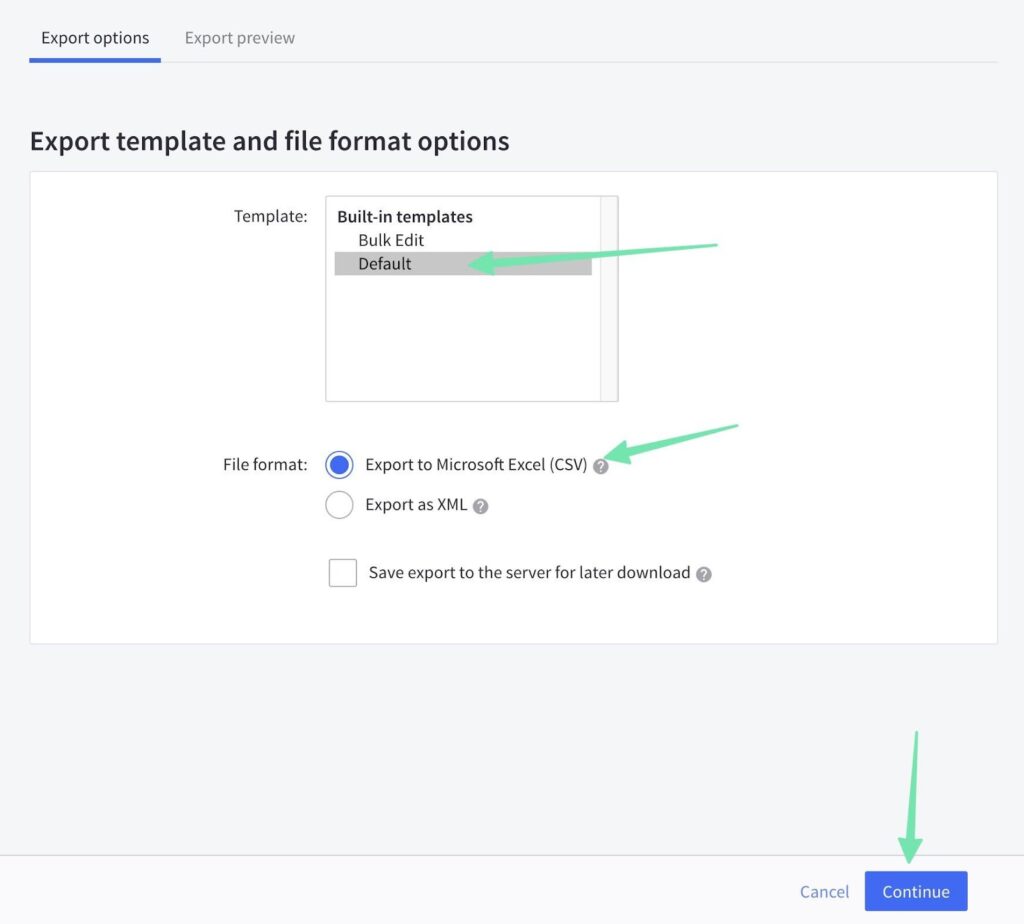
Нажмите на ссылку, чтобы Экспортировать мои продукты в файл CSV. Начнется экспорт.
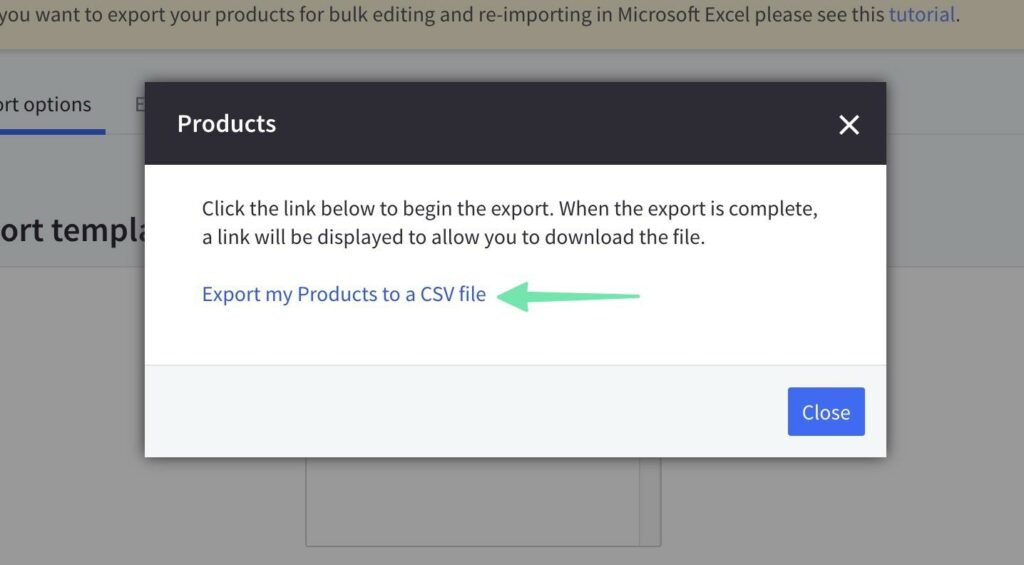
Выберите Скачать файл моих продуктов
Сохраните CSV-файл на своем компьютере и откройте его для завершения форматирования на следующем шаге.
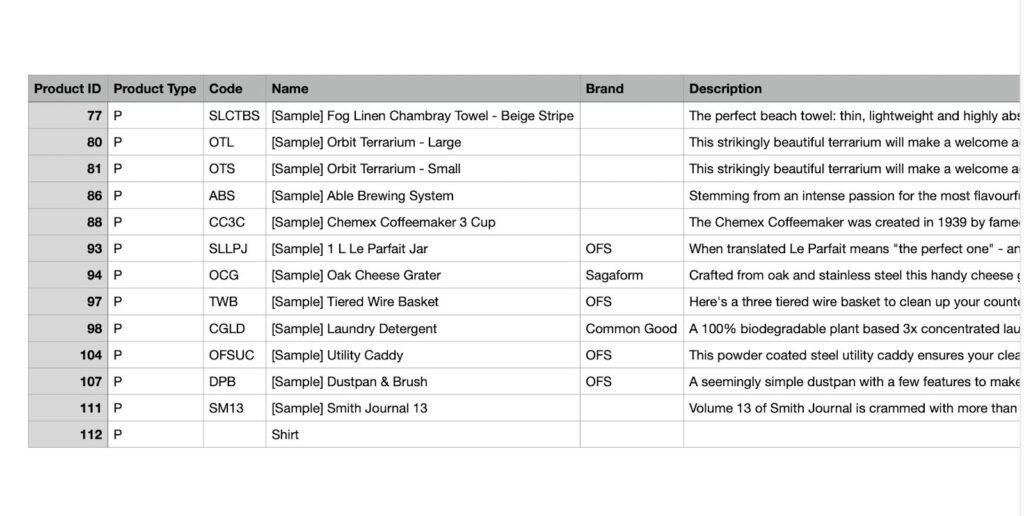
Шаг 3: Format CSV для импорта в Matrixify и Shopify
Matrixify позволяет вам загружать CSV или Excel-файл для миграции. Однако мы рекомендуем придерживаться CSV, поскольку это наиболее часто используемый формат файла при экспорте из платформ электронной коммерции, таких как Bigcommerce.
Важно помнить, что файл экспорта из Bigcommerce не будет иметь тех же заголовков столбцов, что и ожидается от Matrixify. Поэтому необходимо переименовать заголовки столбцов Bigcommerce CSV, чтобы Matrixify мог его прочитать. К счастью, Matrixify не заботится о порядке ваших столбцов, поэтому вы можете оставить порядок столбцов, предоставленный Bigcommerce.
Для полного объяснения правил форматирования ознакомьтесь с Импорт в Shopify страница из Matrixify. Это поможет избежать проблем с миграцией.
Вот основные правила, которых следует придерживаться:
- Убедитесь, что имя вашего листа CSV включает слово «продукты». Это относится и к другим объектам, например, к тому, как вы должны включить слово «страницы», чтобы импортировать файл для страниц.
- Matrixify позволяет импортировать форматы CSV, Excel и Google Sheets.
- Рассмотрите возможность использования демонстрационного файла импорта CSV из Matrixify, чтобы избежать человеческой ошибки. Демонстрационные файлы перечислены здесь. Просто убедитесь, что вы выбрали правильный для того, что вы пытаетесь импортировать.
Вот пример бесплатного демонстрационного файла миграции для импорта продуктов в Matrixify:
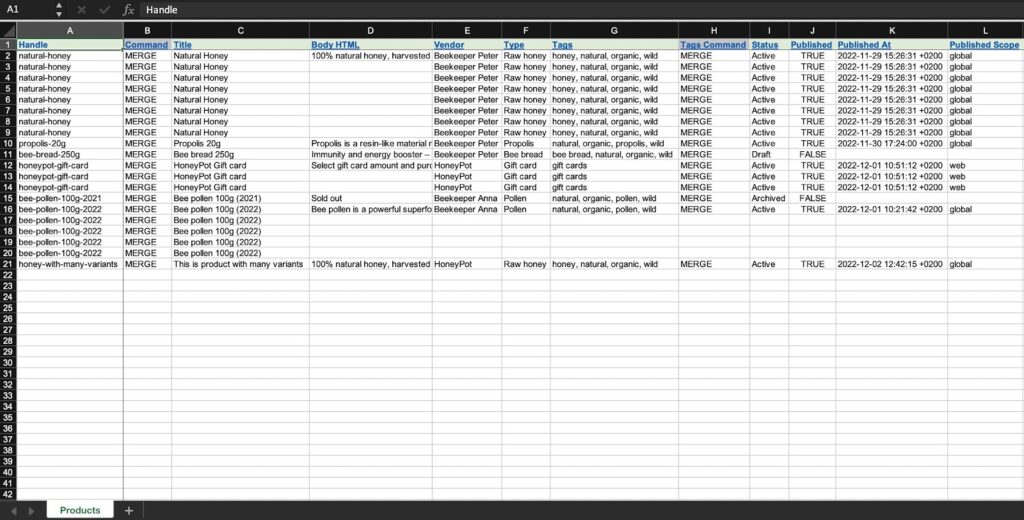
Файл экспорта для продуктов в Bigcommerceоднако выглядит так:
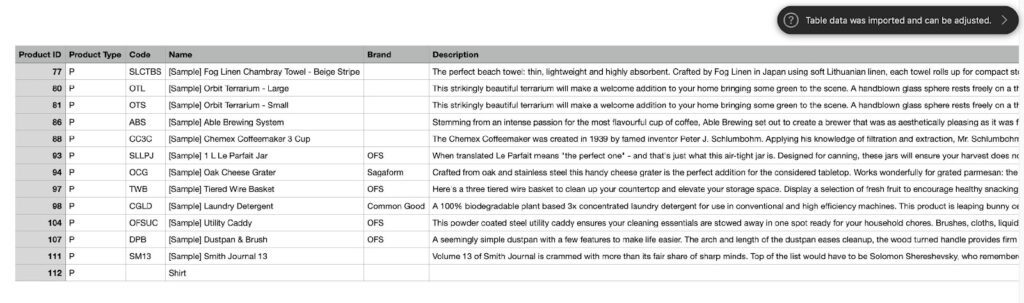
Поэтому вы должны найти заголовки столбцов, которые означают одно и то же, и скопировать то, что находится в Bigcommerce CSV в демонстрационный файл из Matrixify. Например, заголовок «Имя» в Bigcommerce CSV на самом деле должен называться «Заголовок», чтобы он правильно импортировался в Matrixify.
Напоминание: порядок столбцов не имеет значения.
Как только вы закончите перемещение Bigcommerce данные о продукте в Matrixify CSV, перейдите к следующим шагам по импорту всех этих данных в Shopify.
Шаг 4. Импортируйте файл CSV в Shopify
К вашей Shopify приборную панель и выберите Мини аппы таб. выберите Матрицифицировать, затем нажмите на Добавить файл под Импортировать опцию.
Под Мини аппы in Shopify, откройте вкладку Matrixify. Под Импортировать, Нажмите Добавить файл .
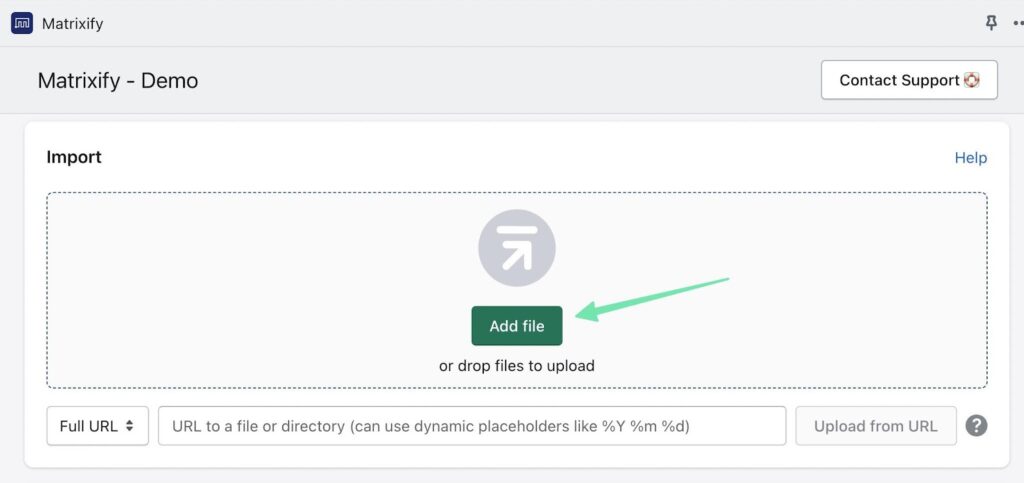
Это предложит вам выбрать файл, сохраненный на вашем компьютере. Найдите файл, над которым вы только что работали на предыдущем шаге, и загрузите его на Shopify панель приборов.
На следующей странице представлена сводка ваших элементов импорта, а также указано, сколько точек данных вы планируете импортировать. Если в вашем листе импорта CSV есть ошибка, Matrixify сообщит вам об этом.
Matrixify предоставляет сводку вашего листа импорта с подробной информацией о количестве элементов импорта. Вы увидите сообщение об ошибке с подробной информацией о том, как это исправить, если что-то не так с вашим листом импорта.
Нажмите на Импортировать.
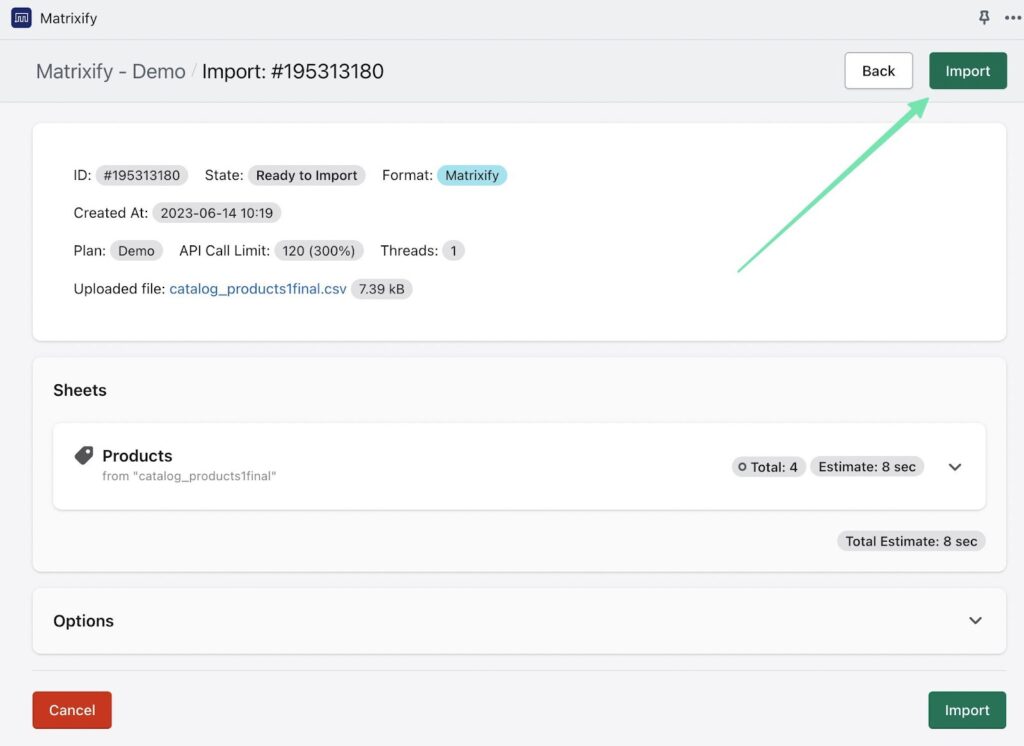
Имейте в виду, что для импорта некоторых больших файлов потребуется больше времени.
После завершения импорта Matrixify показывает сообщение об успешных передачах вместе с любыми ошибками. Ошибки возникают часто, поэтому не думайте, что вам нужно продолжать импорт. Просто убедитесь, что ошибка исходит от Bigcommerce наличие определенного поля, которое не поддерживается Shopify.
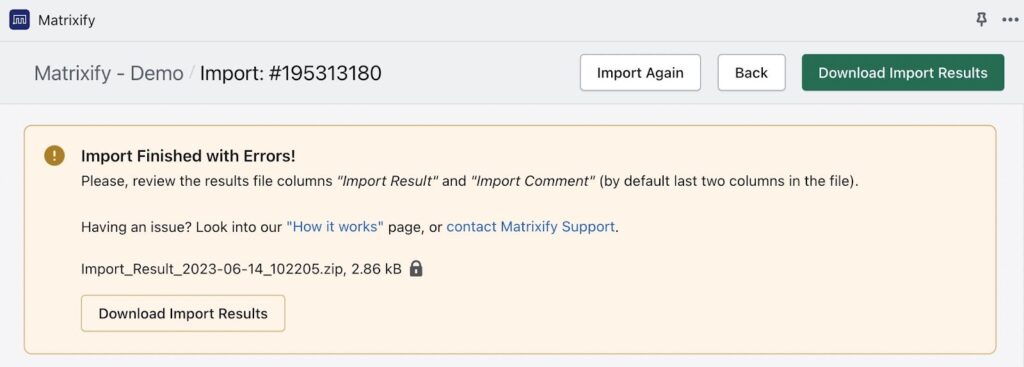
Обязательно проверьте, как новые данные работают в Shopify. Мы рекомендуем отправиться в Продукция, и прокручивая весь список недавно импортированных элементов. Дважды проверьте, что все они есть.
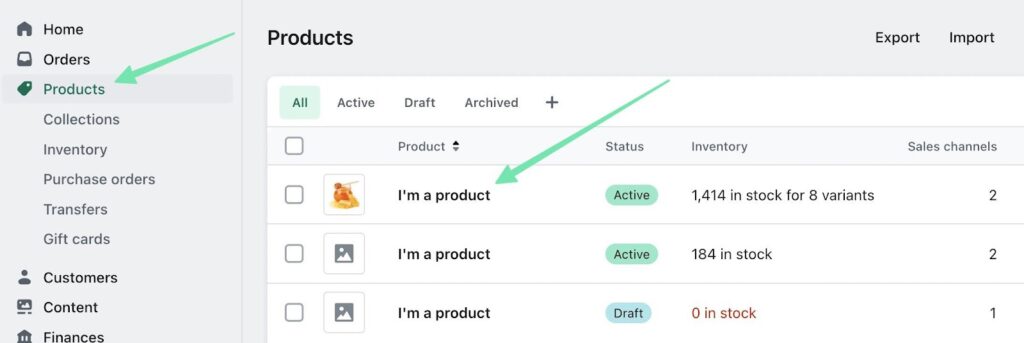
Также разумно открыть продукты, чтобы посмотреть, какие поля сейчас есть Shopify. Например, вы можете убедиться, что у каждого продукта есть соответствующие изображения, имя, описание продукта, URL-адреса SEO, мета-заголовки, категории, варианты продукта и многое другое.
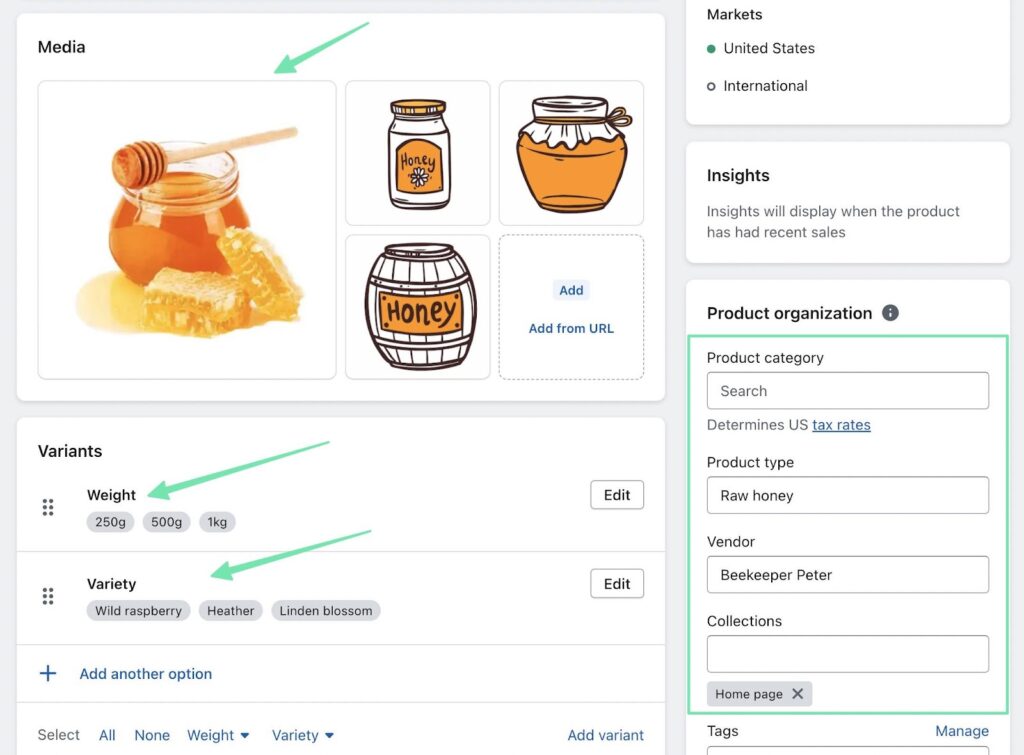
Дальнейшие действия по переносу других сущностей
Импорт продуктов — это только часть полного процесса миграции. Вы также захотите импортировать такие вещи, как:
- Коллекции/категории
- Клиентов
- Фарма Компании
- Заказы
- Посты для блогов
- Перенаправление
- Файлы
- Выплаты, Страницы
- Мета-объекты
Matrixify позволяет импортировать все эти сущности. Bigcommerce поддерживает некоторых из них. В любом случае, вы должны войти в Bigcommerce для экспорта всех объектов, которые вы хотите включить в миграцию.
К счастью, все процессы практически идентичны: вы переходите на нужную страницу панели инструментов в Bigcommerce который содержит данные, которые вы хотите экспортировать. Использовать Экспортировать нажмите кнопку, отформатируйте CSV, затем импортируйте файл в Matrixify.
Как вручную выполнить миграцию с BigCommerce в Shopify
Поскольку значительная часть любой миграции выполняется вручную (особенно редизайн вашего веб-сайта), вы можете просто перенести все данные вручную.
Выполните следующие действия, чтобы вручную перенести сайт из Bigcommerce в Shopify.
Имейте в виду, что вам нужно по-прежнему экспортировать Bigcommerce сущности по отдельности. Таким образом, вы будете работать с несколькими CSV-файлами и импортировать их в Shopify.
Мы покажем вам пример того, как импортировать товары вручную.
Шаг 1: Экспортируйте файл данных из Bigcommerce
Перейдите в Продукция в Bigcommerce приборная доска. Выбрать Экспортировать опция отображается в раскрывающемся меню.
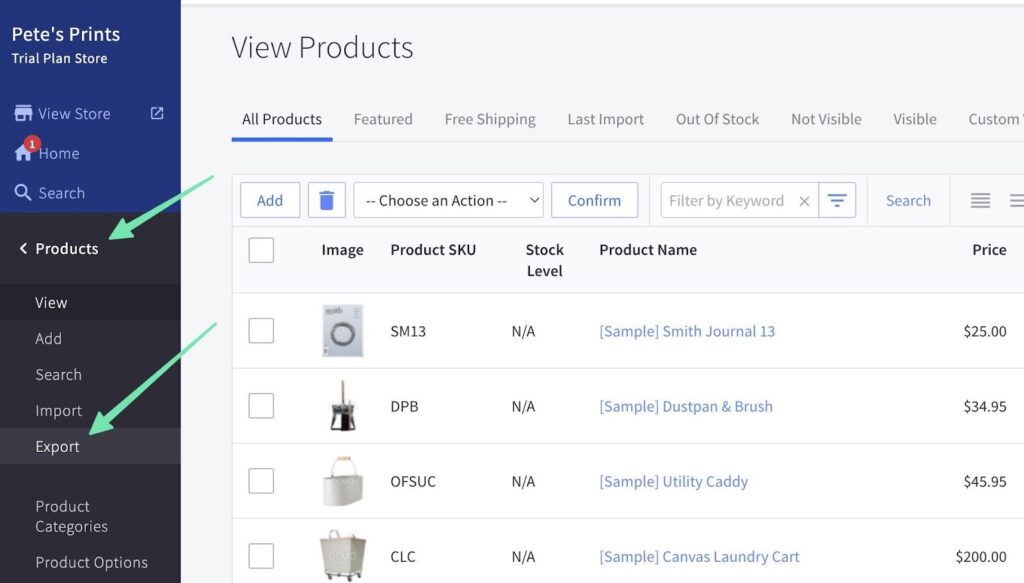
Вы получите загруженный CSV-файл со всеми данными, необходимыми для переноса. Bigcommerce продукты для Shopify.
Шаг 2: Format CSV для ручного импорта в Shopify
Shopify предлагает образец импорта продукта в формате CSV чтобы убедиться, что все ваши элементы данных готовы к ручному импорту в Shopify.
Ссылайтесь на заголовки заголовков и либо измените заголовки в Bigcommerce CSV или переносите все данные в соответствующие столбцы в Shopify образец CSV.
Вот что Shopifyпример CSV выглядит так:
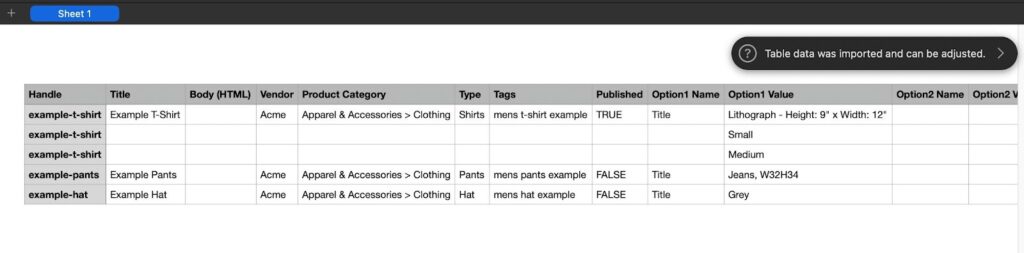
Экспортированный файл CSV из Bigcommerce имеет уникальные заголовки столбцов (которые вы должны изменить для работы с Shopifyпроцесс импорта):
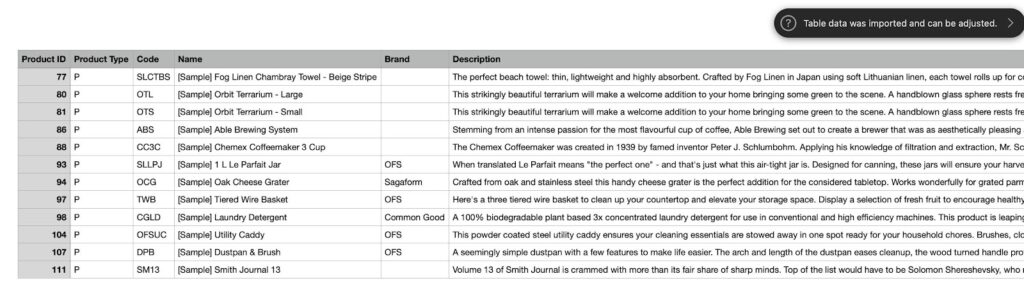
Пройдите процесс исправления этих заголовков или копирования данных в демонстрационный CSV, а затем перейдите к следующему шагу.
Шаг 3: Импортируйте данные в Shopify приборная панель
Еще в Shopify, перейдите в Продукция. Нажмите Импортировать.
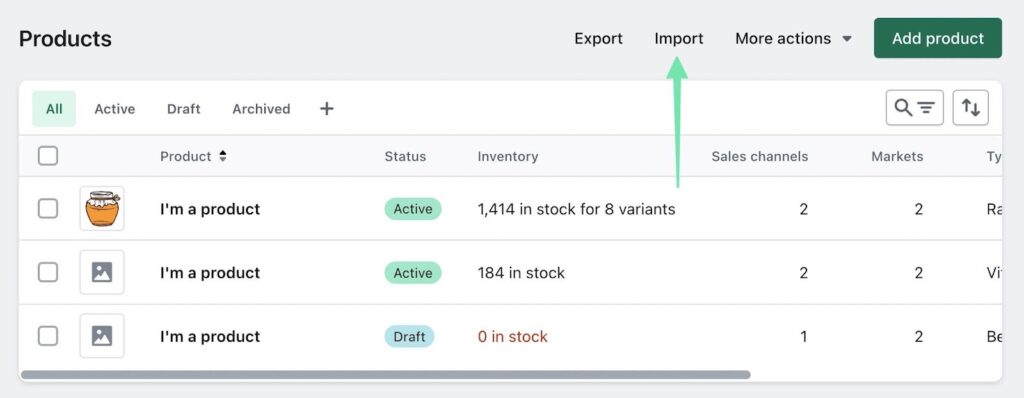
Нажмите Добавить файл, и найдите файл на своем компьютере. Идти к Загрузить > Продолжить.
Каждый файл импорта вручную показывает предварительный просмотр, чтобы вы могли проверить, все ли выглядит хорошо. Когда вы закончите поиск ошибок, выберите Импорт товаров .
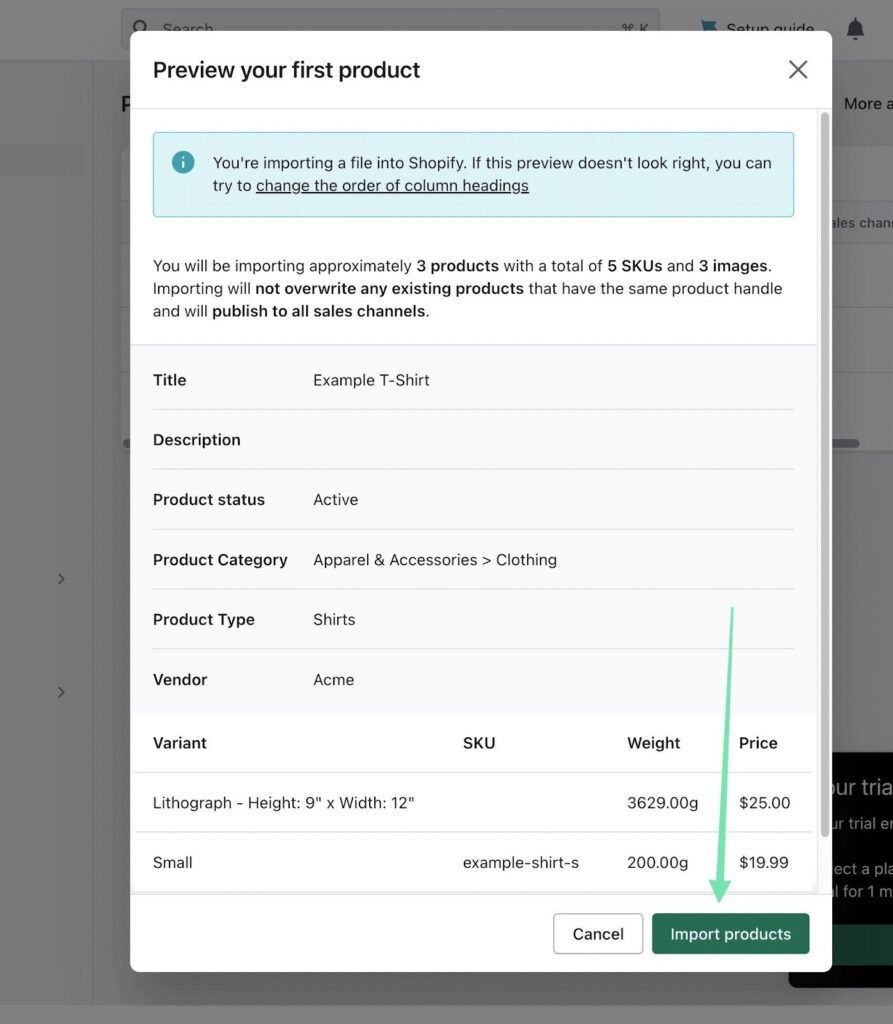
После завершения импорта Shopify возвращает вас к списку продуктов. Вы можете прокручивать и щелкать записи данных, чтобы убедиться, что все передано правильно.
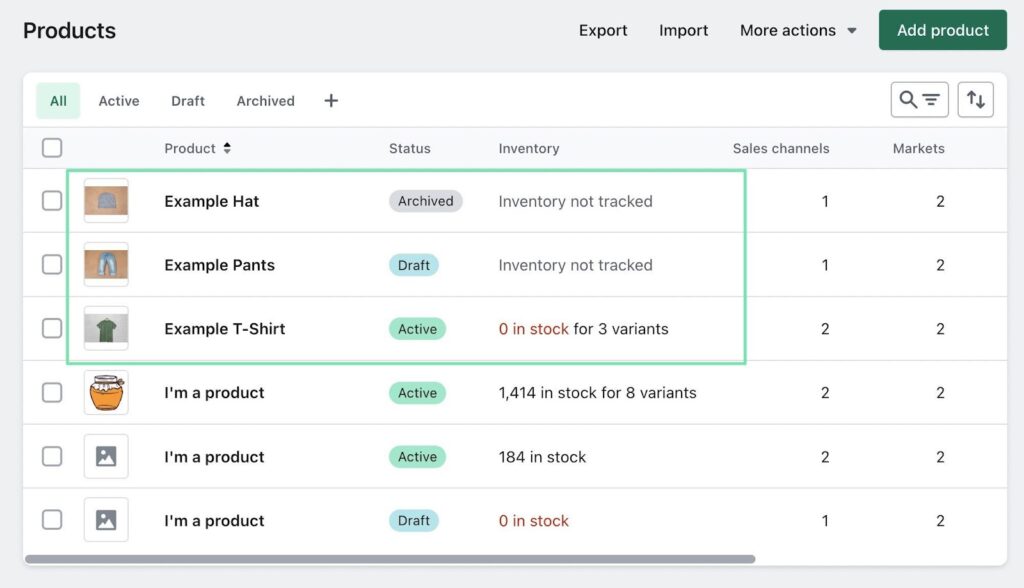
Вы можете, конечно, экспортировать большое количество других сущностей из Bigcommerce и Shopify поддерживает импорт большинства из них.
Чтобы полностью перенести свой сайт вручную, выполните необходимые операции по переносу данных:
- Коллекции
- Заказы
- Скидки
- Клиентов
- Многое другое
FAQ
Мы рекомендуем вам полностью прочитать это руководство, чтобы лучше понять, что возможно с Bigcommerce в Shopify миграция. По пути вы можете столкнуться с трудностями. Если это так, или у вас есть общие вопросы о переносе, используйте наши часто задаваемые вопросы ниже, чтобы найти ответы.
Зачем мигрировать из Bigcommerce в Shopify?
У каждой платформы электронной коммерции есть свои преимущества и недостатки, но по каким причинам вы можете перейти с Bigcommerce в Shopify?
- Принудительное повышение цен с Bigcommerce
- Дизайн шаблонов, который может лучше соответствовать вашему бренду в Shopify
- Простота использования от Shopify, особенно при проектировании отдельных страниц
- Shopify имеет гораздо больше приложений
- Вы хотите улучшить поддержку клиентов в виде ведущей в отрасли онлайн-документации (Bigcommerce поддержка отличная, но Shopify носит корону в онлайн-игре с документацией)
Могу ли я выполнить миграцию самостоятельно?
Абсолютно!
Используйте инструкции, показанные выше, для переноса любых Bigcommerce хранить в Shopify. Вы можете использовать ручной подход или использовать приложение, такое как Matrixify.
Однако имейте в виду, что миграция требует некоторых знаний о CSV или других файлах электронных таблиц. Вам также может потребоваться провести некоторую ручную работу по переформатированию столбцов в этих файлах.
Могу ли я перенести каждую часть моего веб-сайта с Bigcommerce в Shopify?
Вы можете перенести:
- Продукция
- Клиентов
- Варианты продукта
- Заказы
- Артикулы продукта
- Переадресация 301
- Аналитические отчеты по электронной торговле
Некоторые вещи, которые вы не можете напрямую перенести Bigcommerce в Shopify включают конфигурации SEO, сообщения в блогах, содержимое веб-страницы и коллекции. То же самое можно сказать и об общем дизайне вашего сайта. Таким образом, вы должны повторно загрузить такие элементы, как ваш логотип, получить новую тему, а также скопировать и вставить страницы и сообщения в блоге на новый Shopify сайт.
Сколько времени занимает процесс миграции?
Это зависит от объема данных, которые вы должны передать, но это не должно занять слишком много времени.
Во время наших тестов передача одного пакета данных, например «Продукты» или «Клиенты», занимала около десяти минут. Вам придется выполнить один и тот же процесс для каждой сущности, которую вы хотите перенести.
Однако процесс редизайна может занять больше времени. Если вы планируете полностью изменить дизайн своего веб-сайта, это может занять дни, недели или месяцы. С другой стороны, используя Shopify Тема и настройка ее самостоятельно может занять всего несколько часов.
Как сделать резервную копию моего Bigcommerce веб-сайт перед переносом?
Bigcommerce не предлагает решение для резервного копирования и восстановления одним щелчком мыши, поэтому процесс резервного копирования вашего сайта ничем не отличается от экспорта всех ваших данных для переноса.
Например, вы пойдете в Продукты > Экспорт для резервного копирования данных о продукте. Вы можете создавать резервные копии перенаправлений 301, продуктов, изображений продуктов, клиентов, заказов и всех настроек темы.
Как мне выбрать правильный Shopify план моего бизнеса?
Предлагаем вам посмотреть наш гид по Shopify ценовые планы.
Идеальным Shopify план для любого бизнеса — это тот, который соответствует бюджету, но при этом предоставляет вам все необходимые функции.
Вот наши рекомендации:
- Shopify Starter План: Идеально подходит для создателей контента и влиятельных лиц в социальных сетях, которые хотят продавать несколько своих продуктов вместе с социальной платформой или своим блогом. План составляет 5 долларов в месяц.
- Basic Shopify План: Лучше всего подходит для частных лиц и малого бизнеса, желающих вести настоящий бизнес электронной коммерции. Вы получаете полную корзину покупок и зону оформления заказа, а также поддержку неограниченного количества продуктов. Другие преимущества включают обработку платежей, отчеты и скидки на доставку. План стоит 29 долларов в месяц.
- Shopify План: Отлично подходит для малых и средних компаний, которым требуется больше учетных записей сотрудников и расширенная отчетность. Продается за $79/мес.
- Расширенный план: Для крупных и быстрорастущих компаний, которым нужны настраиваемые отчеты и дополнительные учетные записи сотрудников. Также приятно получать очень низкие ставки обработки кредитных карт. Продается за $299/мес.
Там также есть Shopify Plus план для корпоративных брендов.
Будет ли мой Shopify дизайн будет таким же, как мой Bigcommerce дизайн?
Не совсем потому, что вы не можете перенести тему или дизайн с одной платформы электронной коммерции на другую. Тем не менее, вполне возможно сделать точную копию вашего оригинального дизайна, выбрав тему, которая выглядит похожей, и установив правильные цвета и типографику.
Могу ли я сохранить свое доменное имя при переходе на Shopify?
Да. Просто перейдите к Настройки > Домены in Shopify для передачи URL-адреса магазина из Bigcommerce (или там, где вы разместили домен).
Существуют также дополнительные параметры, позволяющие просто указать DNS от регистратора домена на ваш Shopify сайт.
Повлияет ли мой SEO-рейтинг после перехода с Bigcommerce в Shopify?
Рейтинг SEO от Google зависит от качества контента на вашем сайте. Google ищет опыт, авторитетность, надежность и опыт (вы действительно тестировали продукты, которые продаете?)
Все эти факторы связаны с вашим доменным именем, поэтому переход на новую платформу электронной коммерции, такую как Shopify не имеет прямого отношения к тому, как Google и другие поисковые системы отображают ваш сайт в результатах.
Однако миграции могут изменить способ представления вашего контента, поэтому они могут технически улучшить/ухудшить ваш рейтинг в поисковых системах из-за человеческих настроек.
Вот что могло случиться:
- Вы можете улучшить или ухудшить результаты SEO с помощью редизайна вашего сайта. Теоретически, свежий редизайн должен обеспечить более удобный пользовательский опыт, повышая потенциал поисковой системы. Но беспорядочная миграция, которая приводит к неработающим ссылкам, плохо отформатированному контенту и дополнительным страницам в вашем оформлении заказа, может привести к снижению в поисковых системах.
- Неправильное перемещение изображений может вызвать проблемы с SEO.
- Вы можете увидеть улучшение в вашем мобильном SEO, но это может пойти и в другую сторону. Вот почему так важно протестировать ваш новый интернет-магазин с десктопа и мобильное устройство.
В комплексе ShopifySEO предоставляет автоматизированные инструменты для оптимизации вашего контента, и у вас есть детальный контроль над метаданными, альтернативными тегами и оптимизацией ключевых слов.
Мало того, некоторые приложения дают советы о том, как улучшить SEO в Shopify, а также предоставляет оценки вашего текущего статуса.
Заключение
Миграция с Bigcommerce в Shopify вам необходимо использовать приложение или завершить процесс вручную. Это позволяет вам перемещать важные данные, такие как списки клиентов и продуктов, за разумное время.
Тем не менее, существуют ограниченные инструменты миграции для переноса всего дизайна вашего веб-сайта.
Вам нужно найти Shopify тема, которая приближается к тому, что у вас было в Bigcommerce, затем настройте тему, используя цвета, логотипы и типографику вашего бренда.
Как всегда, делайте резервные копии ваших Bigcommerce сайт перед завершением переноса и всегда оставляйте старый BigCommerce сайт работает до тех пор, пока вы не будете довольны Shopify дизайн, и сайт опубликован.
Вы мигрировали из Bigcommerce в Shopify в прошлом? Поделитесь любыми советами или мыслями о процессе в комментариях ниже!






Комментарии Ответы 0